クリップアートやイラストなどをワードに取り込みます。
イラストの入手方法
ワード文書に入れるイラストの素材は、いろいろな方法で入手することができます
- ワードのオンライン画像を利用する
- パソコンにある他のソフトにイラストを利用する
- インターネットにある無料のイラストを利用する
そのほかに、市販されている素材集を利用することもできます。。
ワードでは、これらの素材は全て「画像」として扱われますので、取り込んだ素材は、写真と同様に編集することができます。
インターネットにあるすべての画像にライセンス(著作権)があります。ライセンスの許容範囲内で利用してください。
利用する場合には、その画像(のオリジナル)が掲載されているWEBサイトの利用条件を守ってください。(利用条件がわからない場合には使用しないよう) 面倒ですね。
自由に使える画像のみを掲載しているWEBサイトがありますので、このサイト内で提供されている画像であれば、確認する必要はありません。
オンライン画像の利用
「挿入」タブ の「オンライン画像」をクリックしてください。
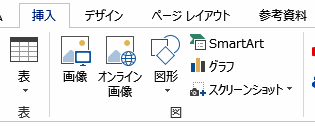
オンライン画像の挿入ウィンドウが開きます。
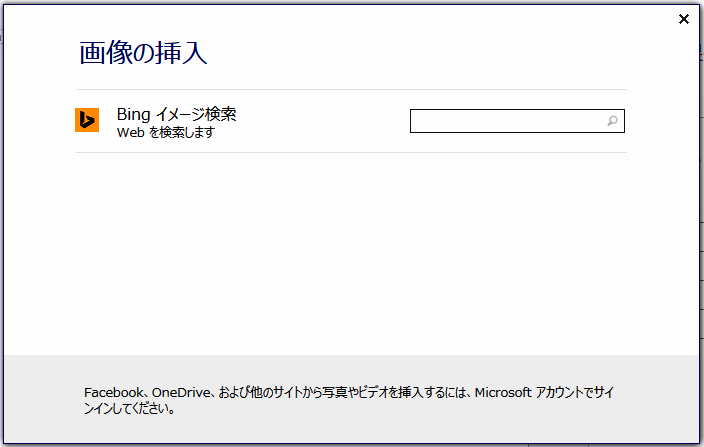
Bingイメージ検索欄に検索したい「キーワード」を入力して検索します。
キーワード 「富士山 イラスト」で検索してみます。
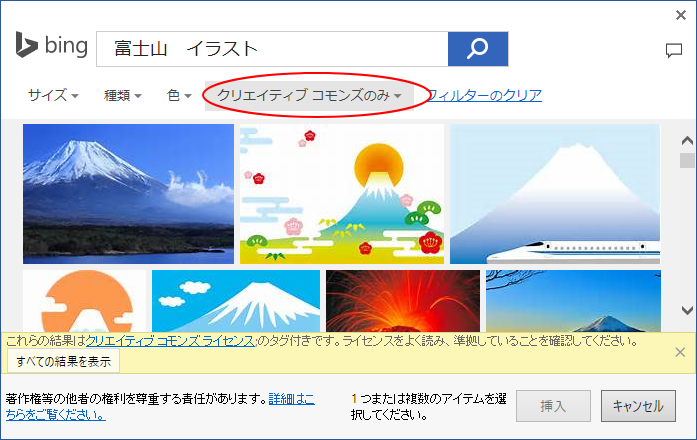
選択条件(フィルター)として、クリエイティブ・コモンズのみに指定されています。
このフィルターで検索すると、公開可能な画像を検索することができます。
画像には著作権があります。一般向けのチラシや年賀状、や自分のホームページツイッターなどのSNSで利用する場合には、著作者の承認が必要です。
クリエイティブ・コモンズは、著作物の利用条件を定めたもので、その条件のもとで利用することができます。
利用条件の確認
利用したい画像の上にマウスを置きます。
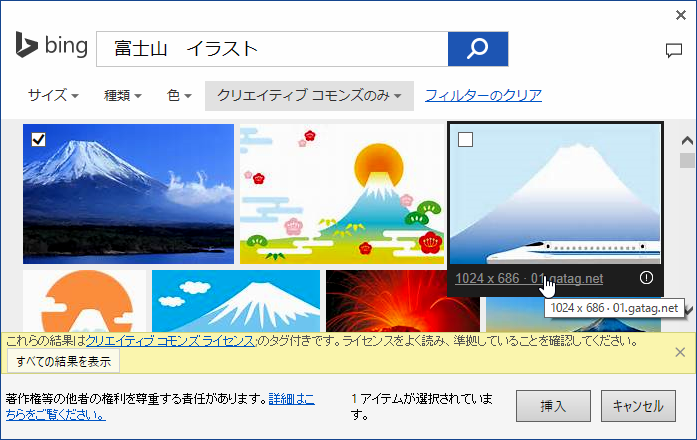
画像の下にの表示されるハイパーリンクをクリックすると、その画像が掲載されているサイトが開き、その利用条件を確認することができます。
開いたサイトで、挿入したい画像に や
や (パブリック ドメイン)が表示されていたら、この画像は自由に利用することができます。(利用条件はありません) クリエイティブ・コモンズとは
(パブリック ドメイン)が表示されていたら、この画像は自由に利用することができます。(利用条件はありません) クリエイティブ・コモンズとは
パブリックドメインの表示がない場合には、そのサイトの利用条件を確認して、その条件に従って利用できます。
画像の挿入
確認後、挿入をクリックするとカーソル位置に画像が挿入されます。挿入した文書には、利用条件に従った表示を追加してください。
「すべてのWeb検索結果を表示」をクリックすると、Webにあるすべての画像が検索されます。画像により利用条件が異なりますので、左下のURLをクリックして、利用条件を守ってください。
パソコン内の他のソフトのイラストを利用する
パソコン内にある他のソフト(例 はがきソフト)にはたくさんのイラストがあります。イラストを表示して、コピー(右クリック)&貼り付けで利用することができます。
インターネットのイラストや写真を利用する
インターネットには使いやすいイラスト類を無料で提供しているサイトがたくさんあります。
利用に際しては、必ず、利用上の注意事項を確認して正しくお使いください。
インターネットでイラストや写真を検索する
インターネットには、イラストや写真がたくさんありますので、ダウンロードして利用することができますが、利用したいイラストや写真には著作権があり、勝手に年賀状やホームページに使うことはできません。
Beingで検索する
検索エンジンに一つに、マイクロソフトが提供しているBeingがあります。
このエンジンを使うと、著作権を気にせず自由に使える画像のみを検索することができます。
Being検索画面を表示する → 検索キーワードを設定 → 画像をクリック
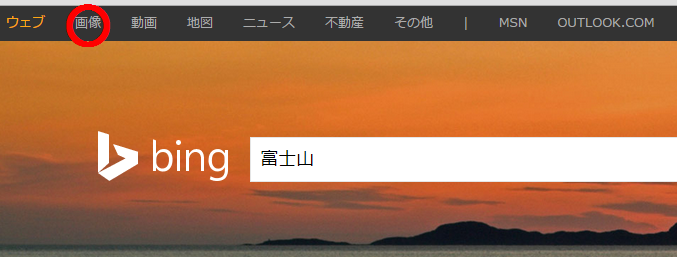
たくさんの画像が表示されますので、フィルタで絞り込みます。
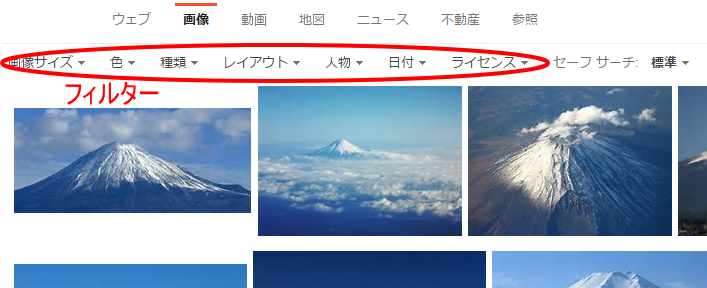
- 画像サイズ・・・画像の大きさで絞り込みます。
- 色・・・カラー画像、モノクロ画像、特定の色彩の画像で絞り込みます。
- 種類・・・写真、クリップアート(イラスト)、線画、アニメーションGIFで絞り込みます。
- レイアウト・・・正方形・縦長・横長で絞り込みます。
- 人物・・・顔のみ、肩から上の画像のみに絞り込みます。
- 日付・・・WEBに投稿された日付で絞り込みます。
- ライセンス・・・画像のライセンスで絞り込みます。
ライセンスについて
インターネットにある画像を利用する場合には、ライセンスに注意が必要です。
フィルターの「ライセンス」を開くと、利用上可能な条件で絞り込むことができます。
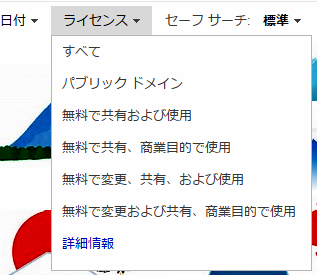
- パブリックドメイン
自由に利用できます。(利用条件はありませんので自由に使ってください) - 無料で共有および使用
商業目的を除いて無料で使用することはできますが、利用条件に従う必要があります。 - 無料で共有、商業目的で使用
商業目的を含めて無料で使用することはできますが、利用条件に従う必要があります。 - 無料で変更、共有、および使用
商業目的を除いて無料で変更及び使用することはできますが、利用条件に従う必要があります。 - 無料で変更および共有、商業目的で使用
商業目的を含めて無料で変更及び使用することはできますが、利用条件に従う必要があります。
利用条件の確認方法
使ってみたい画像が見つかったら、その画像のWEBサイトにアクセスして、利用条件を確認してください。
画像をクリック →
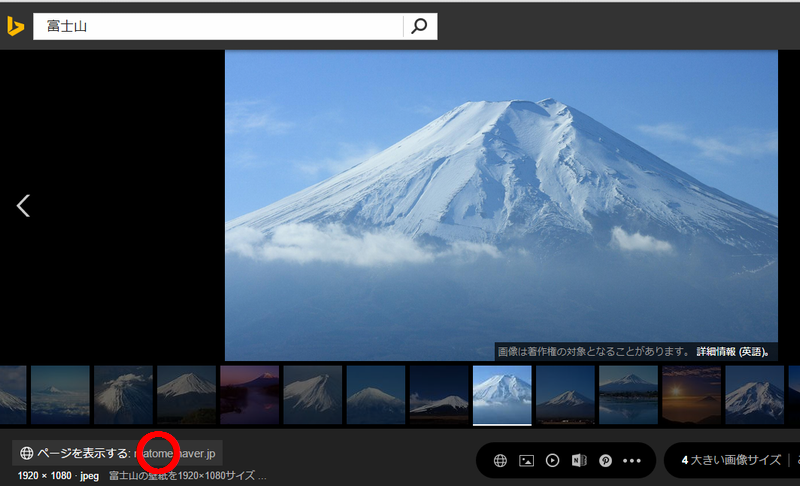
左下の「ページを表示する」をクリック → この画像が掲載されているオリジナルWebサイトを開く → サイトに記載されている利用条件を確認します。
Beingのヘルプ ライセンスの種類によって画像をフィルタリングする をご覧ください。
使いやすいイラストサイト
無料で会員登録や報告義務・クレジット表示義務のないイラストを提供しているサイトを紹介します。
クリップアートファクトリ リコー(株)が提供しているサイトです。利用できるイラストのファイル形式は2種類(WMFとEPS)です。ワードで利用する場合には、WMFをダウンロードしてください。商用利用に制限はありません。
無料イラスト素材.com 利用できるイラストのファイル形式は2種類(AIとPNG)です。ワードで利用する場合には、PNGをダウンロードしてください。商用利用に制限はありません。
無料イラスト素材.com【ダウンロード規約】
全てのイラスト素材が無料でダウンロードできます(AI10形式・PNG形式)。事前登録や連絡も必要ありません。
商用・非商用問わずお使いいただけますが、二次配布等の行為はご遠慮下さい。
ダウンロードする際は圧縮しておりますので解凍してご利用下さい。トラブルについては責任を負いかねますのでご了承下さい。
フリーイラスト【素材っち】 利用できるイラストは4種類(EPS、PNG小、PNG大、JPG)です。ワードで利用する場合には、EPS以外の形式をダウンロードしてください。商用利用に制限はありません。
かわいいフリー素材集「いらすとや」 たくさんのかわいいイラストが利用できます。画像はpngです。
PNG透明形式オンリーのイラストフリー素材を提供するサイトです。当サイトのイラストは、個人・法人、商用の目的を問わずフリーで利用できます。
自由に使えても制限があります
通常、その画像での営利行為は禁止されています。
例 ダウンロードした画像でCDを作り販売する。画像を入れたはがきを売る。
WMFとAI
オープンソフト Inkscape で編集することができます。Inkscapeの使い方
使いやすい写真サイト
無料で会員登録や報告義務・クレジット表示義務のない写真を提供しているサイトを紹介します。
足成 「写真素材 足成」は、全国のアマチュアカメラマンが撮影した写真を、写真素材として無料で提供しています。個人、商用を問わず全て無料でお使い頂け、その上、煩わしいクレジットやリンクの表記、ユーザー登録は一切不要。Web、紙、動画他、あらゆる媒体で写真素材としてのご利用が可能です。
写真AC 会員登録が必要ですが、個人・商用を問わず、多数の無料の写真をダウンロードできます。写真のアップロードもできます。
ぱくたそ 高品質・高解像度の写真素材を無料(フリー)で配布しているストックフォトサービスです。
pixabay 高品質・高解像度の写真素材を無料(フリー)で配布しているストックフォトサービスです。(大きなサイズの写真などの場合には、会員登録が必要になります)
PublicDomainPictures.net パブリックドメインの写真が掲載されています。個人及び商用での利用が可能です。
2016.11
